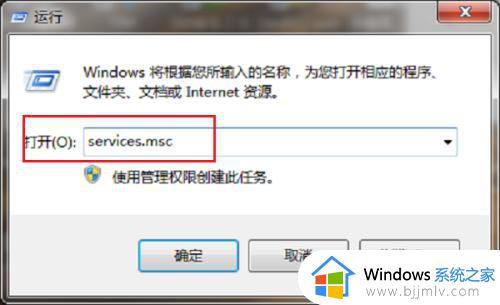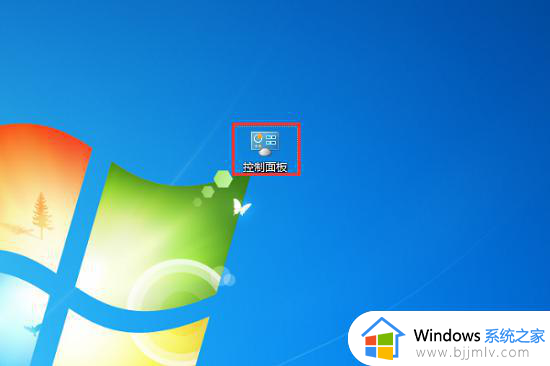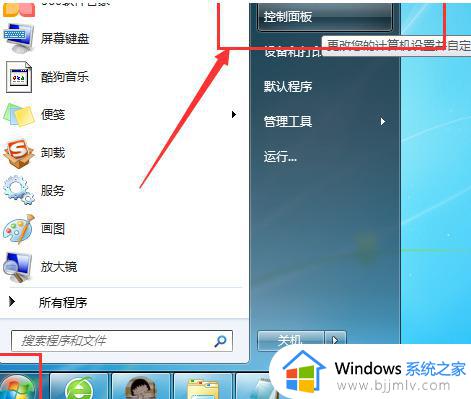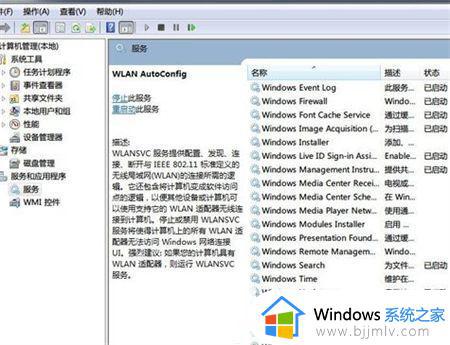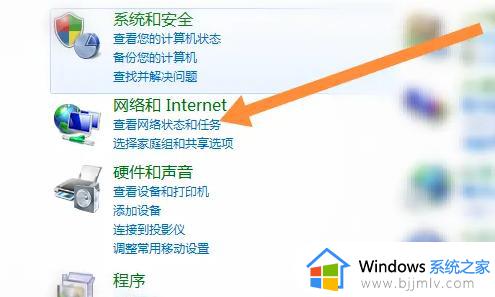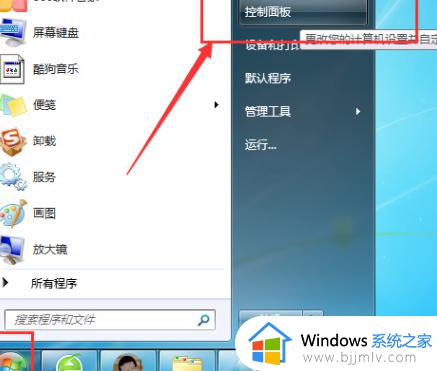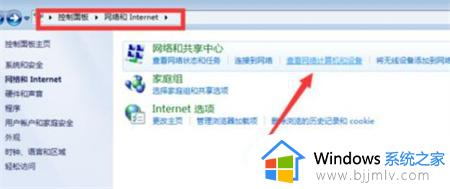win7系统启用网络发现启用不了如何解决 win7启用网络发现 启用不了怎么办
当我们要使用局域网共享的话,就需要开启网络发现,这样才能发现局域网中的其他计算机等,可是近日有win7系统用户却遇到了启用网络发现启用不了的情况,不知道该怎么办,针对此问题,本文给大家讲解一下win7启用网络发现 启用不了的解决方法吧。
解决方法:
1.第一步在我们的电脑上按win+R键打开运行,输入services.msc,打开服务。
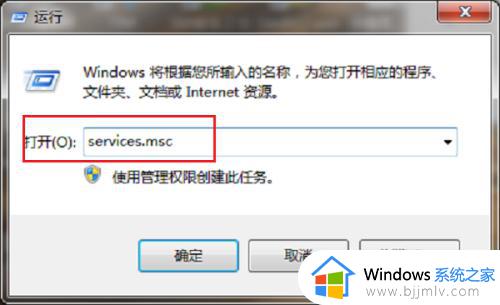
2.第二步进去系统服务列表之后,找到Function Discovery Resource Publication服务,双击进去。
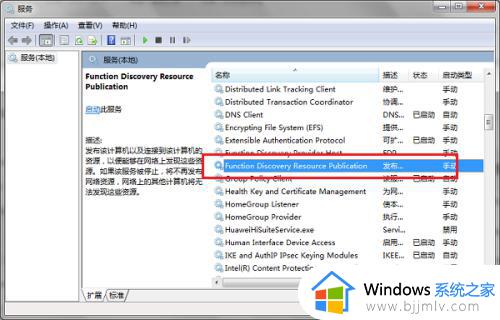
3.第三步进去Function Discovery Resource Publication服务属性界面之后,将服务进行启动。
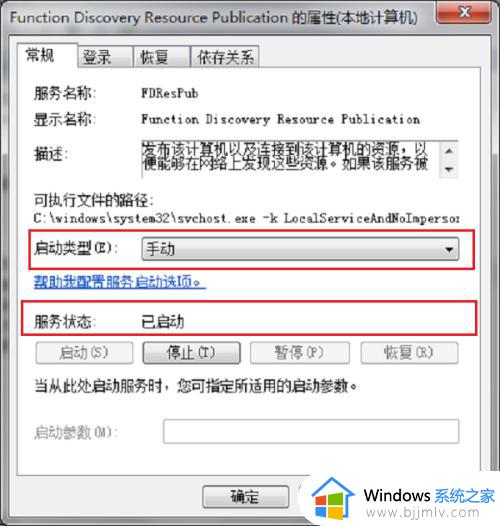
4.第四步进去SSDP Discovery服务属性界面,将服务进行启动。点击确定。
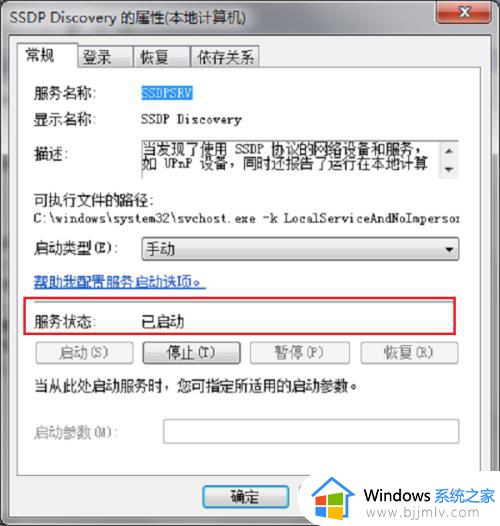
5.第五步进去UPnP Device Host服务属性界面之后,将服务进行启动。点击确定,就完成了。
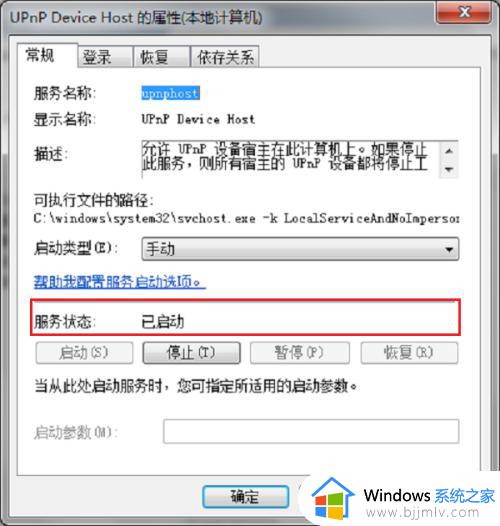
6.第六步打开电脑上的控制面板,点击网络和Internet->网络和共享中心->更改高级共享设置,将网络发现进行启用就完成了。
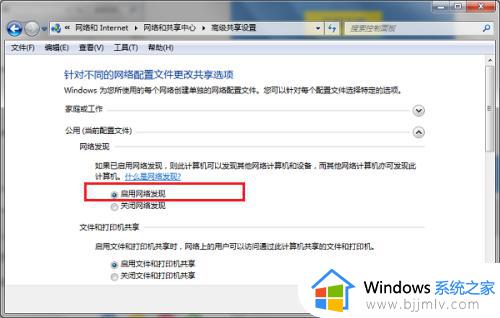
上述给大家讲解的就是win7系统启用网络发现启用不了的详细解决方法,有遇到一样情况的小伙伴们可以学习上面的方法来进行解决吧。